Din Windows 10-pc leveres allerede med indbygget antivirusbeskyttelse kaldet Windows Defender. Selv dette antivirus kan imidlertid være truet, hvis der foretages ændringer i eksterne skadelige apps. Ja, det er meget muligt. Derfor er det ekstremt vigtigt at aktivere Tamper Protection-funktionerne i Windows 10. Derfor tilføjer du et ekstra beskyttelseslag til Windows Defender-antivirusprogrammet ved at aktivere funktionen.
Bemærk: Husk, at hvis du også bruger et tredjeparts antivirus, fungerer den sabotagebeskyttelse, du aktiverer til Windows Defender, ikke til dette. For at aktivere Sabotagebeskyttelse for tredjeparts antivirus skal du gøre det separat. Sabotagebeskyttelse kan også blande sig, når man prøver at ændre sikkerhedsindstillinger ved hjælp af kommandoprompt, PowerShell og kommandolinje.
Lad os se, hvordan du aktiverer Tamper Protection for Windows Defender.
Metode 1: Sådan aktiveres beskyttelse mod sabotage i Windows 10 ved hjælp af appen Indstillinger
Trin 1: Klik på Windows ikon på din Desktop, og skriv Windows-sikkerhed i søgefeltet. Klik på resultatet.

Trin 2: I Windows-sikkerhed klik på Virus- og trusselsbeskyttelse mulighed.

Trin 3: I det næste vindue skal du rulle ned og finde Indstillinger for beskyttelse af virus og trusler. Klik på Administrer indstillinger link i blåt placeret under det.
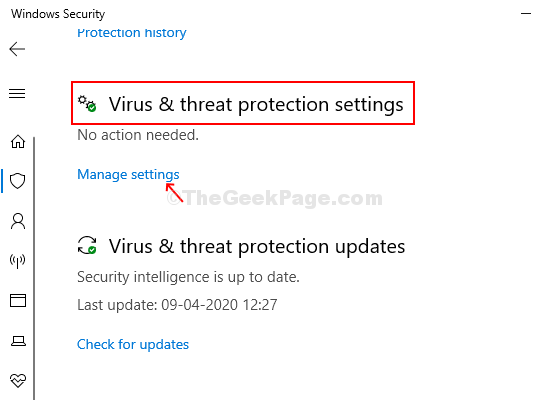
Trin 4: I det næste vindue, under Indstillinger for beskyttelse af virus og trusler, rul ned og find Sabotagebeskyttelse. Du vil bemærke en skyderknap under den. Flyt skyderknappen til højre for at tænde for Sabotagebeskyttelse.
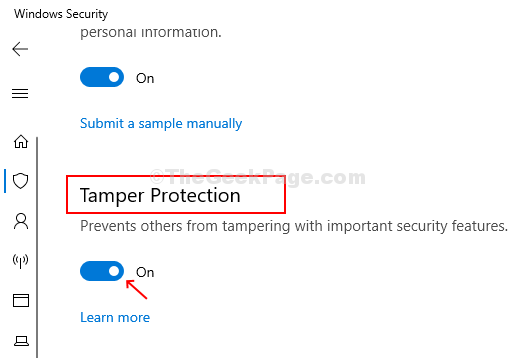
Og Sabotagebeskyttelse funktion til din Windows Defender antivirus er aktiveret nu ved hjælp af Indstillinger app. Følg den samme proces for at slå den fra, hvis du nogensinde vil.
Metode 2: Sådan aktiveres beskyttelse mod manipulation i Windows 10 ved hjælp af Registreringseditor
Trin 1: Tryk på Windows-tast + R sammen på dit tastatur for at åbne Løb boks. Type Regedit i søgefeltet og tryk Gå ind at åbne Registreringseditor.

Trin 2: I Registreringseditor, naviger til nedenstående sti:
HKEY_LOCAL_MACHINE \ SOFTWARE \ Microsoft \ Windows Defender \ Funktioner
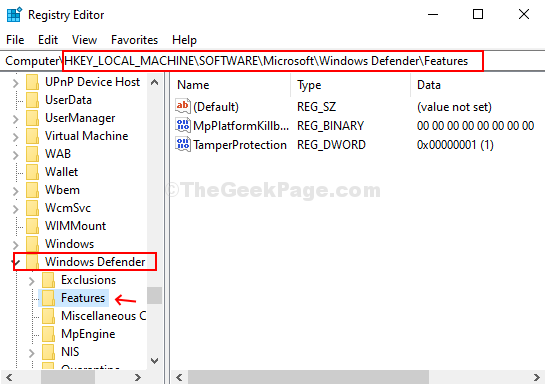
Bemærk: Hvis det ikke tager dig til Windows Defender og Funktioner direkte, men kun indtil den udvidede Microsoft nøglenavn, skal du blot finde Windows Defender, udvid det, find derefter Funktioner og vælg det.
Trin 3: Dobbeltklik på Sabotagebeskyttelse [Dword (32-bit) værdi] i højre side af ruden.

Trin 4: Det åbner Redigere vindue. Skift Værdidata felt til 1 for at aktivere Sabotagebeskyttelse funktion. Trykke Okay for at gemme ændringerne og afslutte.
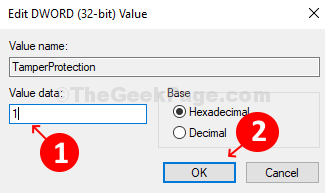
*Bemærk - Hvis du vil deaktivere beskyttelsen igen, skal du ændre Værdidata tilbage til 0 og tryk på Okay for at gemme ændringerne og afslutte.
Bare husk, at hvis du har et tredjeparts antivirus, skal du sørge for at aktivere Sabotagebeskyttelse for det separat gennem Indstillinger app.


